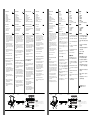ATEN CS1200L Guía de inicio rápido
- Categoría
- Consolas de rack
- Tipo
- Guía de inicio rápido

Front View:
1. Handle
2. LCD Monitor
3. Keyboard
4. Power LED
5. Slide Release
6. Rack Mounting Brackets
7. Touchpad
8. LCD Display Controls
Rear View
1. Cable Tie Slot
2. Console Port Section
3. Power Socket
4. Power Switch
Installation
1. Plug the keyboard, monitor, and
mouse connectors of the KVM
Connector cable provided with this
unit into the appropriate Console
ports of the CS-1200L. Each port is
color coded and labeled with an icon
to identify itself.
2. Plug the keyboard, monitor, and
mouse connectors of the KVM
Connector cable into their respective
ports on the Console Section of the
KVM.
3. Plug the power cord into the CS-
1200L's power socket and into an AC
power source.
4. Power up your KVM installation.
5. Turn on the power to CS-1200L.
LCD OSD Configuration
The LCD OSD allows you to set up and
configure the LCD display:
1. To bring up the LCD OSD main
menu, press the button marked
Menu.
2. Use the and buttons to
navigate and make adjustments with;
after navigating to a setting choice,
use the Menu button to bring up the
adjustment screen.
3. When making adjustments,
increases the value;
decreases the
value.
4. When you are satisfied with your
adjustment, press Exit to return to
the OSD main menu.
5. When all your adjustments have
been made, press Exit to close the
LCD OSD.
Vue Avant
1. Poignée
2. Moniteur LCD
3. Clavier
4. LED d’Allumage
5. Locquet Glisseur
6. Bras de Montage du Classeur
7. Tapis Tactile
8. Contrôles d’Affichage LCD
Vue Arrière
1. Socle de noeud de câble
2. Section du Port de Console
3. Socle d’Alimentation
4. Bouton d’Allumage
Installation
1. Branchez les connecteurs du clavier, du
moniteur et de la souris du Câble
Connecteur KVM fournis avec cette
unité dans les Ports de Console
appropriés du CS-1200L. Chaque port
est codé avec des couleurs et aussi
étiqueté avec une icône pour être
identifié.
2. Branchez les connecteurs du clavier, du
moniteur et de la souris du Câble
Connecteur KVM dans leurs ports
respectifs de la Section de Console du
KVM.
3. Branchez le cordon d’alimentation
dans le socle électrique du CS-1200L et
dans la source électrique CA.
4. Mettez votre installation KVM en
marche.
5. Allumez le CS-1200L.
Configuration OSD du LCD
L’OSD du LCD vous permet de
programmer et configurer l’écran LCD:
1. Pour faire apparaître le menu principal
de l’OSD du LCD, pressez le bouton
marqué Menu.
2. Utilisez les boutons et pour
naviguer et effectuer des ajustements
avec; après avoir navigué sur un choix
de définition, utilisez le bouton de
Menu pour voir l’écran d’ajustement.
3. En effectuant des ajustements,
augmente la valeur tandis
que to la
réduit.
4. Lorsque vous êtes satisfait avec votre
ajustement, pressez Quitter pour
revenir au menu principal d’OSD.
5. Une fois que tous les ajustements sont
terminés, pressez Quitter pour fermer
l’OSD du LCD.
Ansicht von vorne
1. Griff
2. LCD-Monitor
3. Tastatur
4. Stromanzeige-LED
5. Schieberiegel
6. Gestell-Befestigungsklammern
7. Touchpad
8. Bedientasten für das LCD-Display
Ansicht von hinten
1. Kabelbefestigungssteckplatz
2. Bereich für die Konsolenanschlüsse
3. Netzanschlussbuchse
4. Netzschalter
Installation
1. Schließen Sie Tastatur-, Monitor- und
Mausstecker des mitgelieferten KVM-
Anschlusskabels an die
entsprechenden Konsolenanschlüsse
des CS-1200L an. Jeder Anschluss ist
leicht erkennbar mit einer bestimmten
Farbe und einem bestimmten Symbol
gekennzeichnet.
2. Schließen Sie Tastatur-, Monitor- und
Mausstecker des KVM-Anschlusskabels
an die entsprechenden Anschlüsse des
Konsolenbereichs des KVM an.
3. Stecken Sie das Netzkabel in die
Netzanschlussbuchse des CS-1200L
und eine Netzsteckdose.
4. Schalten Sie die Geräte der KVM-
Installation an.
5. Schalten Sie das Gerät CS-1200L an.
OSD-Konfiguration für
den LCD-Monitor
Über das On-Screen-Display (OSD) der
LCD-Anzeige können Sie die Anzeige
konfigurieren:
1. Um das OSD-Hauptmenü für die LCD-
Anzeige aufzurufen, drücken Sie auf
die Taste mit der Bezeichnung "Menu".
2. Mit den Tasten und können Sie
navigieren und die Einstellungen
ändern; wenn Sie einen bestimmten
Eintrag erreicht haben, drücken Sie auf
die Taste "Menu", um das
Einstellfenster zu öffnen.
3. Mit können Sie einen Wert erhöhen,
mit
verringern.
4. Haben Sie eine Einstellung
vorgenommen, drücken Sie auf "Exit",
um zum OSD-Hauptmenü
zurückzukehren.
5. Wenn Sie alle Einstellungen
abgeschlossen haben, drücken Sie auf
"Exit", um das OSD-Menü für die LCD-
Anzeige wieder zu schließen..
Vista fronte
1. Manopola
2. Monitor LCD
3. Tastiera
4. LED Alimentazione
5. Pulsante rilascio
6. Supporto montaggio su rack
7. Touchpad
8. Controlli schermo LCD
Vista retro
1. Slot Cable Tie
2. Sezione Porta Console
3. Presa alimentazione
4. Presa alimentazione
Installation
1. Inserire i connettori di tastiera,
monitor e mouse del cavo connettore
KVM fornito con questa unità alle
porte console del CS-1200L. Ogni
porta è rappresentata da un colore ed
identificata con un'icona.
2. Inserire i connettori di tastiera,
monitor e mouse del cavo connettore
KVM alle rispettive porte sulla sezione
console del KVM.
3. Collegare il cavo di alimentazione alla
presa di alimentazione del CS-1200L e
ad una presa di corrente AC.
4. Accendere l’installazione KVM.
5. Accendere il CS-1200L.
Configurazione OSD LCD
L’OSD dell’LCD permette di impostare e
configurare il display LCD:
1. Per richiamare il menù principale OSD
dell’LCD, premere il tasto Menu.
2. Usare i tasti e per navigare ed
effettuare le regolazioni; dopo aver
raggiunto una voce da modificare,
usare il tasto Menu per richiamare lo
schermo di impostazione.
3. Durante le regolazioni, aumenta il
valore;
diminuisce il valore.
4. Quando si è soddisfatti delle
regolazioni, premere Exit per tornare al
menù principale OSD.
5. Quando tutte le regolazioni sono
finite, premere Exit per spegnere l’OSD
dell’LCD.
Master View max Slideaway Console CS-1200L
MasterView max Console Coulissante CS-1200L
MasterView max Slideaway-Konsole CS-1200L
MasterView max Console Slideaway CS-1200L
Vista Frontal
1. Asa
2. Monitor LCD
3. Teclado
4. LED poderoso
5. Disparador corredizo
6. Repisas de montaje de rejilla
7. Tecladillo
8. Controles de Exhibición LCD
Vista Trasera
1. Ranura para cuerda de cable
2. Sección de Puerto de Consola
3. Soquete eléctrico
4. Interruptor eléctrico
Instalación
1. Enchufa el teclado, el monitor y los
conectores de mouse del cable de
conector KVM provisto con este
aparato en los apropiados puertos de
console del CS-1200L. Cada puerto
viene de color codificado más una
etiqueta con un icono de
identificación.
2. Enchufa el teclado, el monitor y los
conectores de mouse del cable
conector de KVM en los respectivos
puertos en la Sección de Consola del
KVM.
3. Enchufa el cordón eléctrico en el
soquete eléctrico del CS-1200L y en
una fuente eléctrica AC.
4. Prende la instalación KVM.
5. Prende el CS-1200L.
Configuración del LCD
OSD
El LCD OSD lo permite a Ud. instalar y
configurar el monitor LCD:
1. Para sacar el menú principal del LCD
OSD, oprime el botón marcado Menu.
2. Usa los botones y para navegar y
hacer ajustes, para luego navegar a
una opción de programación, usa el
botón Menu para sacar la pantalla de
ajustes.
3. Al hacer ajustes, la aumenta de
vlaor;
para disminuir de valor.
4. Cuando Ud. está satisfecho con su
ajuste, oprime Exit para volver al menú
principal OSD.
5. Cuando todos sus ajustes están
hechos, oprime Exit para cerrar LCD.
1.
2. LCD
3.
4. LED
5.
6.
7.
8. LCD
1.
2.
3.
4.
1. KVM
CS-1200L
2.KVM
KVM
3.AC CS-1200L
4.CS-1200 KVM
5.CS-1200L
LCD OSD
LCD OSD LCD
1.LCD OSD
Menu
2.
Menu
3.
4. Exit OSD
5. Exit
LCD OSD
KVM CS-1200L
KVM CS-1200L
MasterView max Consola de desplazamiento CS-1200L
1.
2.
3.
4. LED
5.
6.
7. Touchpad
8. LCD Display Controls
1. Cable
2.
3.
4.
1. cable
CS-1200L
2. cable
3. ACCS-1200L
4.
5. CS-1200L
CS-
1200L
1. "" ""
. "Menu" "
"
2.
"Menu"
3.
4. ExitOSD
5. Exit
Cable
© Copyright ATEN® 2003. All rights reserved. ATEN, MasterView are
trademarks or registered trademarks of Aten International Co., Ltd. All
brand names and trademarks are the registered property of their
respective owners.
Manual Part No. PAPE-1223-H00
Printed in Taiwan 07/2003
Diagram A.
Diagram B.
© Copyright ATEN® 2003. All rights reserved. ATEN, MasterView are
trademarks or registered trademarks of Aten International Co., Ltd. All
brand names and trademarks are the registered property of their
respective owners.
Manual Part No. PAPE-1223-H00
Printed in Taiwan 07/2003
0800-289663
02-8692 6959
2
8
1
1 2
3
4
7
8
6
5
4
3
(Front View)
(Rear View)
Diagram A.
Diagram B.
2
8
1
1 2
3
4
7
8
6
5
4
3
(Front View)
(Rear View)
Transcripción de documentos
Installation (B) 1. Plug the keyboard, monitor, and mouse connectors of the KVM Connector cable provided with this unit into the appropriate Console ports of the CS-1200L. Each port is color coded and labeled with an icon to identify itself. 2. Plug the keyboard, monitor, and mouse connectors of the KVM Connector cable into their respective ports on the Console Section of the KVM. 3. Plug the power cord into the CS1200L's power socket and into an AC power source. 1. Socle de noeud de câble 2. Section du Port de Console 3. Socle d’Alimentation 4. Bouton d’Allumage Installation (B) 1. Kabelbefestigungssteckplatz 2. Bereich für die Konsolenanschlüsse 3. Netzanschlussbuchse 4. Netzschalter Installation (B) 1. Schließen Sie Tastatur-, Monitor- und Mausstecker des mitgelieferten KVMAnschlusskabels an die entsprechenden Konsolenanschlüsse des CS-1200L an. Jeder Anschluss ist leicht erkennbar mit einer bestimmten Farbe und einem bestimmten Symbol gekennzeichnet. 2. Branchez les connecteurs du clavier, du moniteur et de la souris du Câble Connecteur KVM dans leurs ports respectifs de la Section de Console du KVM. 2. Schließen Sie Tastatur-, Monitor- und Mausstecker des KVM-Anschlusskabels an die entsprechenden Anschlüsse des Konsolenbereichs des KVM an. 3. Stecken Sie das Netzkabel in die Netzanschlussbuchse des CS-1200L und eine Netzsteckdose. 4. Schalten Sie die Geräte der KVMInstallation an. 4. Mettez votre installation KVM en marche. 5. Turn on the power to CS-1200L. (A) 1. Branchez les connecteurs du clavier, du moniteur et de la souris du Câble Connecteur KVM fournis avec cette unité dans les Ports de Console appropriés du CS-1200L. Chaque port est codé avec des couleurs et aussi étiqueté avec une icône pour être identifié. 3. Branchez le cordon d’alimentation dans le socle électrique du CS-1200L et dans la source électrique CA. 4. Power up your KVM installation. Ansicht von hinten 5. Schalten Sie das Gerät CS-1200L an. Vista retro (A) 1. Slot Cable Tie 2. Sezione Porta Console 3. Presa alimentazione 4. Presa alimentazione Installation (B) 1. Inserire i connettori di tastiera, monitor e mouse del cavo connettore KVM fornito con questa unità alle porte console del CS-1200L. Ogni porta è rappresentata da un colore ed identificata con un'icona. 2. Inserire i connettori di tastiera, monitor e mouse del cavo connettore KVM alle rispettive porte sulla sezione console del KVM. 3. Collegare il cavo di alimentazione alla presa di alimentazione del CS-1200L e ad una presa di corrente AC. 4. Accendere l’installazione KVM. 5. Accendere il CS-1200L. Configuration OSD du LCD The LCD OSD allows you to set up and configure the LCD display: L’OSD du LCD vous permet de programmer et configurer l’écran LCD: 1. To bring up the LCD OSD main menu, press the button marked Menu. 1. Pour faire apparaître le menu principal de l’OSD du LCD, pressez le bouton marqué Menu. 2. Use the ▲ and ▼ buttons to navigate and make adjustments with; after navigating to a setting choice, use the Menu button to bring up the adjustment screen. 2. Utilisez les boutons ▲ et ▼ pour naviguer et effectuer des ajustements avec; après avoir navigué sur un choix de définition, utilisez le bouton de Menu pour voir l’écran d’ajustement. 3. When making adjustments, ▲ increases the value; ▼ decreases the value. 3. En effectuant des ajustements, ▲ augmente la valeur tandis ▼ que to la réduit. 4. When you are satisfied with your adjustment, press Exit to return to the OSD main menu. 4. Lorsque vous êtes satisfait avec votre ajustement, pressez Quitter pour revenir au menu principal d’OSD. 5. When all your adjustments have been made, press Exit to close the LCD OSD. 5. Une fois que tous les ajustements sont terminés, pressez Quitter pour fermer l’OSD du LCD. Diagram A. 1 Configurazione OSD LCD Über das On-Screen-Display (OSD) der LCD-Anzeige können Sie die Anzeige konfigurieren: 1. Um das OSD-Hauptmenü für die LCDAnzeige aufzurufen, drücken Sie auf die Taste mit der Bezeichnung "Menu". 2. Mit den Tasten ▲ und ▼ können Sie navigieren und die Einstellungen ändern; wenn Sie einen bestimmten Eintrag erreicht haben, drücken Sie auf die Taste "Menu", um das Einstellfenster zu öffnen. 3. Mit ▲ können Sie einen Wert erhöhen, mit ▼ verringern. Vista Trasera (A) 1. Ranura para cuerda de cable 2. Sección de Puerto de Consola 3. Soquete eléctrico 4. Interruptor eléctrico Instalación (B) 1. Enchufa el teclado, el monitor y los conectores de mouse del cable de conector KVM provisto con este aparato en los apropiados puertos de console del CS-1200L. Cada puerto viene de color codificado más una etiqueta con un icono de identificación. 2. Enchufa el teclado, el monitor y los conectores de mouse del cable conector de KVM en los respectivos puertos en la Sección de Consola del KVM. 3. Enchufa el cordón eléctrico en el soquete eléctrico del CS-1200L y en una fuente eléctrica AC. (A) 1. 取っ手 2. LCDモニター 3. キーボード 4. パワーLED 5. スライド解除 6. ラックマウントブラケット 7. タッチパッド 8. LCDディスプレイコントロール 背面図 (A) 1. ケーブルタイスロット 2. コンソールポートセクション 3. パワーソケット 4. 電源スイッチ インストール (B) 1.本ユニットに同梱のKVM接続ケーブルのキ ーボード、モニター及びマウスのコネクタ をCS-1200Lの対応するコンソールポート に差し込んでください。各ポートは色分け されており、また対応するアイコンが表示 されています。 5. Quando tutte le regolazioni sono finite, premere Exit per spegnere l’OSD dell’LCD. 4. Haben Sie eine Einstellung vorgenommen, drücken Sie auf "Exit", um zum OSD-Hauptmenü zurückzukehren. 2. 液晶屏幕 3. 鍵盤 4. LED顯示燈 5. 滑架固定鎖 6. 機架拖座 7. Touchpad觸控板 8. LCD Display Controls 液晶屏幕 背視圖 (A) 1. Cable 線整理掛架 2. 控制端連接口 3. 電源插座 4. 電源開關 快速安裝 (B) 1. 將一組連接鍵盤、屏幕及鼠標之cable 前視圖 1. 把手 2. 液晶顯示器 3. 鍵盤 4. LED顯示燈 5. 滑架固定鎖 6. 機架拖座 7. Touchpad觸控板 8. LCD Display Controls 液晶顯示器 背視圖 1. Cable 線整理掛架 2. 控制端連接埠 3. 電源插座 4. 電源開關 快速安裝 1. 將一組連接鍵盤、螢幕及滑鼠之cable線 接上CS-1200L之連接埠。每個連接埠 口著以不同顏色,以對應不同之接頭 著以不同顏色,以對應不同之接頭。 3.ACアダプタをCS-1200Lのパワーソケット に差込んでから、電源コンセントにつなげ てください。 2. 將此組cable線接上切換器之主控端連 埠。 接口。 3. 將AC端子插入CS-1200L電源插座後、 3. 將AC端子插入CS-1200L電源插座後 與電源連接。 、與電源連接。 4. 開啟與連接切換器之電腦主機電源及切 4. 開啟與連接切換器之電腦主機電源及 換器本身之電源。 切換器本身之電源。 4.CS-1200に接続されたKVMスイッチの電源 を入れてください。 5. 開啟CS-1200L的電源。 螢幕顯示功能 若欲使用使用螢幕顯示功能,可透過CS- LCD OSD 構成 若欲使用屏幕顯示功能,可透過CS- LCD OSDを使用してLCDディスプレイを設 定し、構成することができます。 1. Para sacar el menú principal del LCD OSD, oprime el botón marcado Menu. 2. Usa los botones ▲ y ▼ para navegar y hacer ajustes, para luego navegar a una opción de programación, usa el botón Menu para sacar la pantalla de ajustes. 3. Al hacer ajustes, la ▲ aumenta de vlaor; ▼para disminuir de valor. 4. Cuando Ud. está satisfecho con su ajuste, oprime Exit para volver al menú principal OSD. 1200L所附之液晶顯示器進行相關設定: 1200L所附之液晶屏幕進行相關設定: 1. 點選 "選項" 功能,選擇 "螢幕顯示" 功 1. 點選 "菜單" 功能,選擇 "屏幕顯示" 。. 1.LCD OSD メインメニューを呼び出し、 Menu と書かれたボタンを押します。 點選 "Menu" 功能,選擇 "屏幕顯示" 2.▲ボタンと▼ボタンを使用して操作や調整 を行います。設定された選択肢を行き来し た後、Menuボタンを使用して調整画面を 呼び出します。 2. 使用▲▼的按鈕進行操作。設定完成 能。.點選 "Menu" 功能,選擇 "螢幕顯 示" 功能。 功能。 2. 使用▲▼的按鈕進行操作。設定完成之 3.調整時、▲を選ぶと値が増加し、▼を選ぶ と値が減少します。 之後,再使用 "Menu" 功能進行其他調 後,再使用 "Menu" 功能進行其他調整 。 整。 3. 調整期間可以▲及▼以增加或減少相關 3. 調整期間可以▲及▼以增加或減少相 設定數值。 關設定數值。 4. 調整完成,可按Exit鍵,以返回OSD畫 4.調整が完了したらExitを押してOSDメイン メニュー画面に戻してください。 4. 調整完成,可按Exit鍵,以返回OSD畫 5.全ての調整が完了したら、Exitを押して LCD OSDを閉じてください。 5. 全部調整結束後、可按一下Exit鍵,關 面選項。 面選項。 5. 全部調整結束後、可按一下Exit鍵,關 閉螢幕顯示功能畫面。 閉屏幕顯示功能畫面。 5. Cuando todos sus ajustes están hechos, oprime Exit para cerrar LCD. 技術服務專線: 02-8692 6959 Diagram A. 1 Diagram B. (Rear View) (Front View) 2 © Copyright ATEN® 2003. All rights reserved. ATEN, MasterView are 8 1 8 7 4 5 6 2 3 4 3 © Copyright ATEN® 2003. All rights reserved. ATEN, MasterView are trademarks or registered trademarks of Aten International Co., Ltd. All trademarks or registered trademarks of Aten International Co., Ltd. All 8 brand names and trademarks are the registered property of their 1 respective owners. 8 Manual Part No. PAPE-1223-H00 7 Printed in Taiwan 07/2003 4 5 (B) 線接上CS-1200L之連接口。每個連接 消費者服務專線: 0800-289663 3 (A) 。 5. Wenn Sie alle Einstellungen abgeschlossen haben, drücken Sie auf "Exit", um das OSD-Menü für die LCDAnzeige wieder zu schließen.. 2 (A) 屏幕顯示功能 1. Per richiamare il menù principale OSD dell’LCD, premere il tasto Menu. 4. Quando si è soddisfatti delle regolazioni, premere Exit per tornare al menù principale OSD. 1. 把手 5.CS-1200Lの電源を入れてください。 El LCD OSD lo permite a Ud. instalar y configurar el monitor LCD: 3. Durante le regolazioni, ▲ aumenta il valore; ▼ diminuisce il valore. (A) 5. 開啟CS-1200L的電源。 L’OSD dell’LCD permette di impostare e configurare il display LCD: 2. Usare i tasti ▲ e ▼ per navigare ed effettuare le regolazioni; dopo aver raggiunto una voce da modificare, usare il tasto Menu per richiamare lo schermo di impostazione. 前視圖 2. 將此組cable線接上切換器之主控端連接 2.KVM接続ケーブルのキーボード、モニター 及びマウスのコネクタをKVMの対応するコ ンソールポートに差し込んでください。 4. Prende la instalación KVM. Configuración del LCD OSD Diagram B. (Rear View) (Front View) OSD-Konfiguration für den LCD-Monitor 1. Asa 2. Monitor LCD 3. Teclado 4. LED poderoso 5. Disparador corredizo 6. Repisas de montaje de rejilla 7. Tecladillo 8. Controles de Exhibición LCD 前面図 5. Prende el CS-1200L. 5. Allumez le CS-1200L. LCD OSD Configuration (A) CS-1200L 1. Manopola 2. Monitor LCD 3. Tastiera 4. LED Alimentazione 5. Pulsante rilascio 6. Supporto montaggio su rack 7. Touchpad 8. Controlli schermo LCD Vista Frontal コンソール (A) 抽拉式 KVM 控制台 CS-1200L 快速安裝卡 (A) 1. Griff 2. LCD-Monitor 3. Tastatur 4. Stromanzeige-LED 5. Schieberiegel 6. Gestell-Befestigungsklammern 7. Touchpad 8. Bedientasten für das LCD-Display Vista fronte 抽拉式 KVM 控制台 CS-1200L 快速安裝卡 1. Cable Tie Slot 2. Console Port Section 3. Power Socket 4. Power Switch Vue Arrière (A) マックス スライドアウェイ (A) 1. Poignée 2. Moniteur LCD 3. Clavier 4. LED d’Allumage 5. Locquet Glisseur 6. Bras de Montage du Classeur 7. Tapis Tactile 8. Contrôles d’Affichage LCD Ansicht von vorne マスタービュー Rear View (A) MasterView max Consola de desplazamiento CS-1200L 1. Handle 2. LCD Monitor 3. Keyboard 4. Power LED 5. Slide Release 6. Rack Mounting Brackets 7. Touchpad 8. LCD Display Controls Vue Avant MasterView max Console Slideaway CS-1200L (A) MasterView max Slideaway-Konsole CS-1200L MasterView max Console Coulissante CS-1200L Master View max Slideaway Console CS-1200L Front View: 6 2 3 4 brand names and trademarks are the registered property of their respective owners. Manual Part No. PAPE-1223-H00 Printed in Taiwan 07/2003-
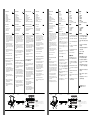 1
1
ATEN CS1200L Guía de inicio rápido
- Categoría
- Consolas de rack
- Tipo
- Guía de inicio rápido
en otros idiomas
- français: ATEN CS1200L Guide de démarrage rapide
- italiano: ATEN CS1200L Guida Rapida
- English: ATEN CS1200L Quick start guide
- Deutsch: ATEN CS1200L Schnellstartanleitung
- 日本語: ATEN CS1200L クイックスタートガイド
Artículos relacionados
-
ATEN CL1208 / CL1216 Guía de inicio rápido
-
ATEN CL5808N Guía de inicio rápido
-
ATEN KL1508AN Guía de inicio rápido
-
ATEN CL5708N-ATA-AU Guía de inicio rápido
-
ATEN CL5708I Guía de inicio rápido
-
ATEN KL1508AiN Guía de inicio rápido
-
ATEN CL3108 Guía de inicio rápido
-
ATEN CL6708MW Guía de inicio rápido
-
ATEN CS1758 Guía de inicio rápido